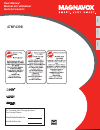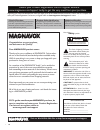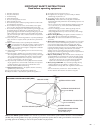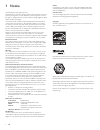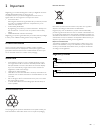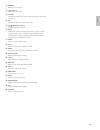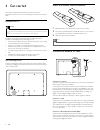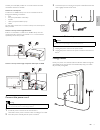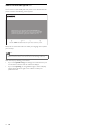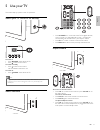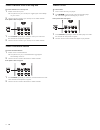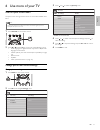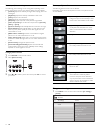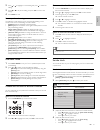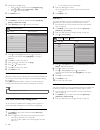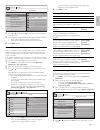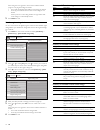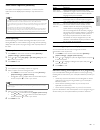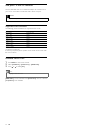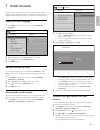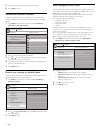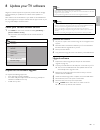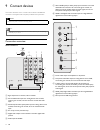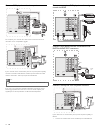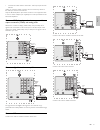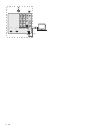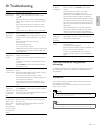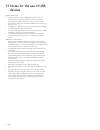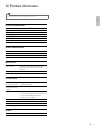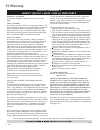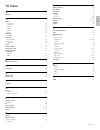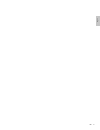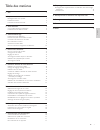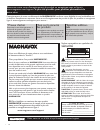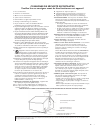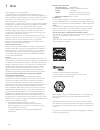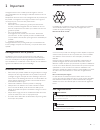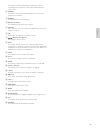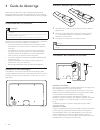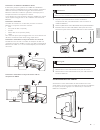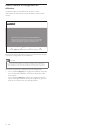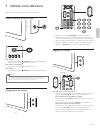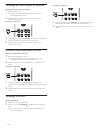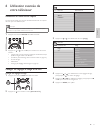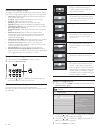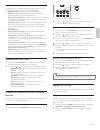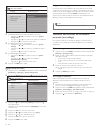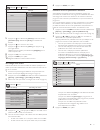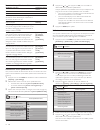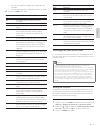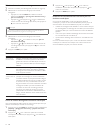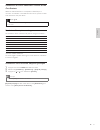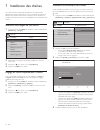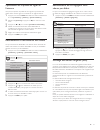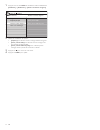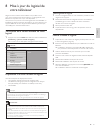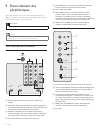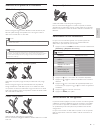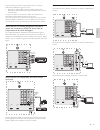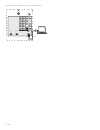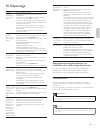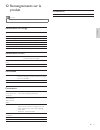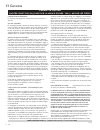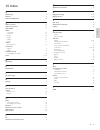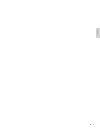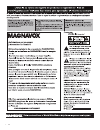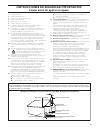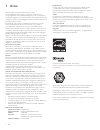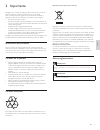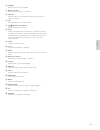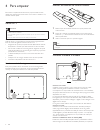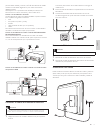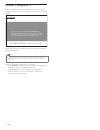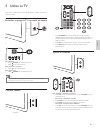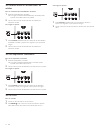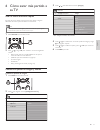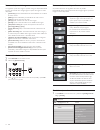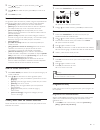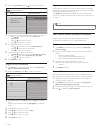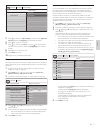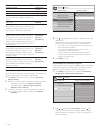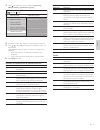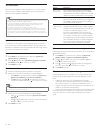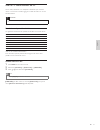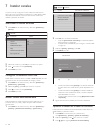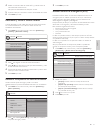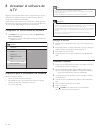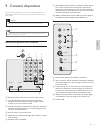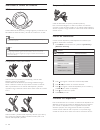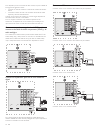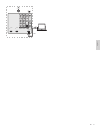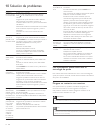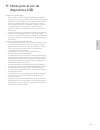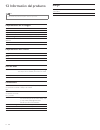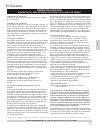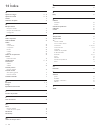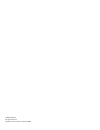- DL manuals
- Magnavox
- TV
- 47MF439B - 47" LCD TV
- User Manual
Magnavox 47MF439B - 47" LCD TV User Manual
Summary of 47MF439B - 47" LCD TV
Page 1
47mf439b user manual manuel de l'utilisateur guía del usuario for customer use / Àl’usage du client / para uso del cliente model/modle/modelo no. Serial/srie/serie no. : : high-definition television english fr ench español.
Page 2
2 en return your product registration card or register online at www.Magnavox.Com/support today to get the very most from your purchase registering your model with magnavox makes you eligible for all of the valuable benefits listed below, so don’t miss out. Complete and return your product registrat...
Page 3
English 3 important safety instructions read before operating equipment 1. Read these instructions. 2. Keep these instructions. 3. Heed all warnings. 4. Follow all instructions. 5. Do not use this apparatus near water. 6. Clean only with a dry cloth. 7. Do not block any of the ventilation openings. ...
Page 4
4 cables connections to this device must be made with shielded cables with metallic rfi/emi connector hoods to maintain compliance with fcc rules and regulations. Canadian notice this class b digital apparatus meets all requirements of the canadian interference-causing equipment regulations. Copyrig...
Page 5
English 5 end of life directives like all lcd products, this set contains a lamp with mercury; please dispose of according to all local, state and federal laws. Magnavox pays a lot of attention to produce environment-friendly products in green focal areas. Your new tv contains materials which can be...
Page 6
6 remote control 4 2 3 9 6 12 13 11 8 7 10 5 15 16 18 14 19 17 20 1 a ( standby-on ) switches the tv on or off. The tv is not powered off completely unless it is physically unplugged. B favorites displays a list of all channels marked as favorite. (includes subchannels.) 3 your tv congratulations on...
Page 7
English 7 c format selects a picture format . D color buttons selects tasks or options. E option activates the quick access menu (see ‘use the quick access menu’ on page 13 ) . F ok activates a selection or accesses the menu. G ( navigation buttons ) navigates through the menus. H info displays info...
Page 8
8 insert the remote control batteries 1 slide the battery cover off the back of the remote control. 2 insert the 2 supplied batteries (aaa). Be sure the + and - ends of the batteries line up with the markings inside the case. 3 slide the cover back into position. Note • remove the batteries if not u...
Page 9
English 9 3 connect the power cord plug to the power outlet. Ensure that the cord is tightly secured at both ends. Disconnect the tv from the power caution • pull the power cord by the plug; do not pull on the power cord. 1 unplug the power cord from the power outlet. 2 unplug the power cord from th...
Page 10
10 switch on and set up the tv the tv turns on automatically after the power cord is inserted into the power connector. The following screen appears: follow the on-screen instructions to select your language and complete your tv setup. Note • if you connect your tv to a cable box or satellite set-to...
Page 11
English 11 • press channel +/ - on the side of the tv. For digital channels, press a number (1 to 999) followed by a dot “.” and then the corresponding sub channel number (1 to 999). Ex. 108.30. • press ch +/- or enter a number on the remote control. • press prev ch to return to the previously viewe...
Page 12
12 watch a dvd to watch a dvd 1 insert a dvd disc into your player. 2 press play on the remote control of the dvd player. » the dvd might automatically play on the tv. If the picture does not appear 1 press source repeatedly to select the dvd player and wait a few seconds for the picture to appear. ...
Page 13
English 13 3 press and to select the [picture] menu. 4 press or to select one of the picture settings, and press to enter the setting. 5 press or to adjust the setting, and press or ok to confi rm the change. 6 press menu to exit. Picture contrast brightness color tint sharpness color temperature dy...
Page 14
14 summary of picture formats the following picture formats can be selected. Depending on the format of the picture source, some picture formats are not available. [automatic] : (not for pc mode.) enlarges the picture automatically to best fi t the screen. The subtitles remain visible. [super zoom] ...
Page 15
English 15 create or edit a list of favorite channels 1 press the favorites key on the remote control to display your lists of favorite channels. 2 press or to highlight a list, and press ok to select the list. 3 press the green key to enter edit mode. » a list of channels is shown. 4 press or to hi...
Page 16
16 • you are asked to enter your pin again. 3 enter your pin again to confi rm. » a message appears to confi rm that your pin has been changed. 4 press menu to exit. Lock the tv this section describes how to lock all channels on the tv. At the specifi ed time, screen is blanked out and the audio is ...
Page 17
English 17 when you lock a rating, all ratings in the younger age categories are automatically locked. 4 press menu to exit. Summary of tv ratings age rating content rating all none none none tv-y : appropriate for children of all ages with themes and elements suitable for children aged 2-6. None tv...
Page 18
18 summary of us movie ratings rating description all all items in the ratings list are locked. Nr not rated. G movies with a mild content, suitable for all ages. Pg movies for which parental guidance is recommended. They may contain a few racy or violent scenes or maybe some bad language. Pg -13 mo...
Page 19
English 19 summary of caption services service description cc-1, cc-2, cc-3, and cc-4 dialog and descriptions for the action on the captioned tv program show on screen. Usually cc1 is the most used. Cc 2 can be used for alternate languages if they are transmitted. T-1, t-2, t-3 and t-4 often used fo...
Page 20
20 use your tv as a pc monitor use an hdmi-dvi cable or an hdmi-dvi adaptor to connect a pc to your tv. For sound, add an audio cable with a stereo mini jack. Caution • before you connect your pc, set the pc monitor refresh rate to 60hz. Supported screen resolutions the following screen resolutions ...
Page 21
English 21 2 press ok to start the installation. • if you run [autoprogram] on locked channels, you must to enter your pin code. • if you have forgotten your pin, reset it (see ‘set or change your pin’ on page 16 ) . 3 select [cable] or [antenna] and press ok . • when [antenna] is selected, the tv d...
Page 22
22 show emergency alerts (eas) the scte18 standard defi nes an emergency alert signaling method for use by cable tv systems. Eas can be broadcast to digital devices such as digital set-top boxes, digital tvs, and digital vcrs. The eas scheme allows a cable operator to disseminate information related...
Page 23
English 23 note • only fat/dos-formatted portable memory is supported. • new software can be obtained from your dealer or can be downloaded from the www. Magnavox.Com/support website. • use only software upgrades that can be found on the magnavox web site. Warning • do not remove the usb device duri...
Page 24
24 g av3 s-video (back): s-video (back) input connector to be used with audio l/r connectors for camcorder, game console, etc. When you use the s-video (back) for video signals, do not use composite video (back) for video signals. H hdmi 1/2/3: digital audio and video input from high-defi nition dig...
Page 25
English 25 composite - basic quality composite video/audio cable (yellow/red/white) for analog connections. Composite cables usually combine a yellow video cable with a red/white audio l/r cable. Match the cable colors when you connect to the tv. Label your connections when you connect devices, you ...
Page 26
26 connect a set-top box, dvd player/recorder and game console via hdmi connect a dvd player/recorder via hdmi-dvi and digital audio out connectors connect a set-top box via a composite connector if your device has an s-vhs video jack, improve the picture quality as follows: • connect an s-video cab...
Page 27
English 27 connect a pc with an s-video connector at the side connect a pc with a dvi connector connect a pc with an hdmi connector serv. U spdif out video s-video dvi audio in hdmi 3 hdmi 1 hdmi 2 av 3 av 1 av 2 y pb pr l r l r l r y pb pr l r tv antenna audio out s video serv. U spdif out video s-...
Page 28
28 serv. U spdif out video s-video dvi audio in hdmi 3 hdmi 1 hdmi 2 av 3 av 1 av 2 y pb pr l r l r l r y pb pr l r tv antenna hdmi en.
Page 29
English 29 no sound on the tv loudspeaker. Volume level is set to zero - increase the volume sound is muted - press mute on the remote control. Headphones are connected - ensure that headphones are not plugged into the tv. Audio cable is not connected - for av connection, ensure that the audio l/r c...
Page 30
30 11 notes for the use of usb devices digital content issues • only fat (dos) formatted (initialized) portable memory is supported. Errors in this formatting can result in unreadable content. If such problems appear try to re-format the card. Be aware that formatting the card will also delete all t...
Page 31
English 31 12 product information note • product information is subject to change without prior notice. Picture enhancement type: 1080p 60hz brightness: 500 cd/m2 aspect ratio: 16:9 viewing angles: 178 (v) by 178 (h) built-in digital tuner: atsc/qam dynamic dimming bl: yes sound enhancement mono/ste...
Page 32
32 13 warranty en limited warranty ninety (90) day labor / one (1) year parts warranty coverage: this warranty obligation is limited to the terms as set forth below. Who is covered: this product warranty is issued to the original purchaser or the person receiving the product as a gift against defect...
Page 33
English 33 s settings assistant 13 shop mode 10 sleep timer 16 software update 23 version 23 sound settings 14 , 18 standby 5 , 14 subtitles 19 s-video 25 t technical specifcations 31 timer 16 troubleshooting 29 tv as pc monitor 20 connections 8 , 27 , 28 controls 6 in high defi nition 19 menu 13 po...
Page 34
34 en.
Page 35
English 35 en.
Page 36
Français 1 10 dépannage 31 renseignements supplémentaires sur l’utilisation de la technologie d’assistance 31 contactez-nous 31 11 remarques liées à l’utilisation des dispositifs usb 32 12 renseignements sur le produit 33 13 garantie 34 14 index 35 table des matières 1 avis 4 2 important 5 renseigne...
Page 37
2 fr l’enregistrement de votre modèle auprès de magnavox confirme votre éligibilité à tous les bénéfices me ci-dessous. Remplissez et retournez votre carte d'enregistrement de produit le plus tôt possible ou enregistrez ligne à www.Magnavox.Com/support pour assurer : retournez votre carte d'enregist...
Page 38
Français 3 1. Lire ces instructions. 2. Conserver ces instructions. 3. Obéir à tous les avertissements. 4. Suivre toutes les instructions. 5. Éviter d'utiliser cet appareil à proximité de l'eau. 6. Nettoyer à l'aide d'un linge sec seulement. 7. Ne pas boucher les orifices de ventilation. Effectuer l...
Page 39
4 déclaration de conformité nom commercial: magnavox personne responsable: funai corporation, inc. Modèle: 47mf439b adresse: 201 route 17 north suite no. 903 rutherford, new jersey 07070 u.S.A. Numéro de téléphone: 201-727-4560 modifi cations la fcc exige que l’utilisateur soit informé que tous les ...
Page 40
Français 5 protection de l’environnement l’emballage de ce produit est conçu pour être recyclé. Communiquez avec les autorités locales pour obtenir des renseignements sur la manière de recycler l’emballage. Directives de fi n de vie utile comme tous les produits avec affi chage à cristaux liquides, ...
Page 41
6 présentation de la télécommande 4 2 3 9 6 12 13 11 8 7 10 5 15 16 18 14 19 17 20 1 a ( veille-marche ) 3 votre téléviseur félicitations pour votre achat et bienvenue dans le monde de magnavox! Pour profi ter pleinement de tous les avantages de l’assistance magnavox, enregistrez votre produit à l’a...
Page 42
Français 7 pour allumer ou éteindre le téléviseur. Le téléviseur n’est pas complètement hors tension à moins qu’il soit débranché de la prise murale. B favoris pour affi cher une liste des chaînes indiquées comme favorites. (inclut les sous-chaînes.) c format pour sélectionner un format d’image . D ...
Page 43
8 insertion des piles dans la télécommande 1 faites glisser le couvercle du compartiment des piles au dos de la télécommande. 2 insérez les 2 piles (aaa) incluses. Assurez-vous que les pôles + et - aux extrémités des piles correspondent aux indications à l’intérieur du compartiment. 3 faites glisser...
Page 44
Français 9 raccordement au secteur avertissement • assurez-vous que la tension secteur corresponde à la tension indiquée à l’arrière du téléviseur. Si la tension est différente, ne branchez pas le cordon d’alimentation. 1 repérez la prise d’alimentation à l’arrière du téléviseur. L’emplacement de la...
Page 45
10 mise en marche et confi guration du téléviseur le téléviseur s’allume automatiquement dès que le cordon d’alimentation est inséré dans la prise d’alimentation. L’écran suivant s’affi che : suivez les instructions apparaissant à l’écran pour sélectionner la langue et terminer la confi guration de ...
Page 46
Français 11 • appuyez sur le bouton channel +/ - situé sur le côté du téléviseur. Pour syntoniser une chaîne numérique, composez un numéro (1 à 999) suivi d’un point (.); ensuite, composez le numéro de la sous-chaîne correspondante (1 à 999). Par exemple, 108.30. • appuyez sur ch +/- ou entrez un ch...
Page 47
12 si l’image ne s’affi che pas 1 appuyez plusieurs fois sur source pour sélectionner le lecteur dvd et attendez quelques secondes pour affi cher l’image. 2 utilisez la télécommande du lecteur dvd pour lancer la lecture du disque. Visionnage de chaînes depuis un décodeur visionnage de chaînes depuis...
Page 48
Français 13 3 appuyez sur et pour sélectionner le menu [image] . 4 appuyez sur ou pour sélectionner un des réglages d’image, puis appuyez sur pour entrer le réglage. 5 appuyez sur ou pour effectuer le réglage, puis appuyez sur ou ok pour confi rmer le changement. 6 appuyez sur menu pour quitter. Par...
Page 49
14 [automatique] : (pas pour le mode pc.) Élargit automatiquement l’image afi n qu’elle remplisse tout l’écran. Les sous- titres demeurent visibles. [super zoom] : (non disponible pour les modes hd et pc.) supprime les barres noires sur les côtés de l’image en format 4:3. La distorsion est minime. [...
Page 50
Français 15 » vos listes de chaînes favorites s’affi chent. 2 appuyez sur ou pour mettre en surbrillance une liste, puis appuyez sur ok pour sélectionner la liste. Création ou modifi cation d’une liste de chaînes favorites 1 appuyez sur la touche favorites de la télécommande pour affi cher vos liste...
Page 51
16 réglage de l’arrêt programmé l’arrêt programmé met le téléviseur en mode veille après une durée prédéfi nie. Vous pouvez toujours éteindre votre téléviseur plus tôt ou modifi er de nouveau le réglage du minuteur lors du compte à rebours. Appuyez plusiers fois sur la touche sleep pour sélectionner...
Page 52
Français 17 6 appuyez sur menu pour quitter. Utilisation de verrou qualifi cations téléviseur votre téléviseur est équipé d’une puce antiviolence (v-chip) vous permettant de surveiller l’accès aux programmes individuels selon leurs cotes d’âge et de contenu. Les données sur les cotes de contenu de p...
Page 53
18 4 appuyez sur ou , puis appuyez sur ok pour verrouiller ou déverrouiller une ou plusieurs qualifi cations. Chaque qualifi cation est précédée d’une case pour indiquer si des programmes associés à cette qualifi cation sont verrouillés : • une case qui contient un x indique que tous les éléments de...
Page 54
Français 19 résumé des cotes de fi lms canadiens-français cotes description tous tous les éléments de la liste de cotes sont verrouillés. G convient à un public de tous âges et présente très peu ou pas de violence et très peu ou aucun contenu sexuel. 8 ans+ convient aux enfants de huit ans ou plus; ...
Page 55
20 3 appuyez sur , puis appuyez sur ou pour mettre en surbrillance un paramètre de l’option, puis appuyez sur pour confi rmer votre choix. 4 appuyez sur menu pour quitter. Problèmes de visionnement des sous-titres pour les émissions numériques si vous avez de la diffi culté à voir les sous-titres de...
Page 56
Français 21 utilisation de votre téléviseur comme écran d’ordinateur utilisez un câble hdmi-dvi ou un adaptateur hdmi-dvi pour raccorder un ordinateur à votre téléviseur. Pour le son, ajoutez un câble audio doté d’une mini prise stéréo. Mise en garde • avant de raccorder votre ordinateur, réglez la ...
Page 57
22 installation automatique des chaînes avant d’installer des chaînes, assurez-vous que vous êtes inscrit auprès de votre câblodistributeur et que votre équipement est correctement raccordé. 1 appuyez sur la touche menu de la télécommande et sélectionnez [installation] > [chaînes] > [programmation a...
Page 58
Français 23 réinitialisation de vos réglages à leurs valeurs par défaut lorsque vous remettez les réglages d’image et de son à leurs valeurs par défaut, les réglages d’installation des chaînes ne sont pas touchés. 1 appuyez sur la touche menu de la télécommande et sélectionnez [installation] > [réta...
Page 59
24 1 appuyez sur la touche menu de la télécommande et sélectionnez [installation] > [préférences] > [montrer les alertes d’urgence] . Montrer les alertes d'urgence toujours sauter priorité faible sauter priorité faible/moyenne région montrer les alertes d'urgence table cotes téléchargée préférences ...
Page 60
Français 25 téléchargement du logiciel 1 ouvrez un navigateur web sur votre ordinateur, puis allez au www. Magnavox.Com/support. 2 recherchez l’information et le logiciel associés à votre téléviseur, puis téléchargez sur votre ordinateur le fi chier contenant la dernière mise à niveau du logiciel. 3...
Page 61
26 e sortie spdif pour la sortie audio numérique seulement. Pour brancher l’appareil à un système de cinéma maison. F entrée audio pour hdmi3. G av3 s-video (arrière) : le connecteur d’entrée s-vidéo (arrière) à utiliser avec les connecteurs audio l/r pour un caméscope, une console de jeu, etc. Lors...
Page 62
Français 27 composite - qualité de base câble audio-vidéo composite (jaune-rouge-blanc) pour les connexions analogiques. Les câbles composites combinent généralement un câble vidéo jaune et un câble audio l/r rouge-blanc. Faites correspondre la couleur des câbles à celle des connecteurs du téléviseu...
Page 63
28 raccordement d’un décodeur, d’un lecteur ou enregistreur de dvd et d’une console de jeu au moyen de hdmi. Raccordement d’un lecteur ou enregistreur de dvd au moyen de hdmi-dvi et des connecteurs digital audio out. Raccordement d’un décodeur au moyen d’un connecteur composite serv. U spdif out vid...
Page 64
Français 29 raccordement d’un ordinateur raccordement d’un ordinateur à l’aide d’un connecteur s-vidéo situé à l’arrière raccordement d’un ordinateur à l’aide d’un connecteur s-vidéo situé à l’arrière raccordement d’un ordinateur à l’aide d’un connecteur dvi serv. U spdif out video s-video dvi audio...
Page 65
30 raccordement d’un ordinateur à l’aide d’un connecteur hdmi serv. U spdif out video s-video dvi audio in hdmi 3 hdmi 1 hdmi 2 av 3 av 1 av 2 y pb pr l r l r l r y pb pr l r tv antenna hdmi fr.
Page 66
Français 31 aucun son provenant des haut-parleurs du téléviseur. Le niveau du volume est réglé à zéro - augmentez le volume le son est en sourdine - appuyez sur la touche mute de la télécommande. Le casque d’écoute est branché - assurez-vous que le casque d’écoute n’est pas branché dans le téléviseu...
Page 67
32 11 remarques liées à l’utilisation des dispositifs usb questions relatives au contenu numérique • seule la mémoire portable formatée (initialisée) fat (dos) est prise en charge. Des erreurs de formatage peuvent empêcher la lecture du contenu. Dans ce cas, tentez de reformater la clé usb. Soyez ce...
Page 68
Français 33 alimentation variation de tension automatique : 110 v à 240 v~/50 à 60 hz 12 renseignements sur le produit remarque • les renseignements sur le produit sont susceptibles d’être modifi és sans préavis. Amélioration de l’image type : 1080p 60 hz luminosité : 500 cd/m2 format de l’image : 1...
Page 69
34 13 garantie fr garantie limitÉe quatre-vingt-dix (90) jours sur la main d’Œuvre / un (1) an sur les piÈces couverture de garantie: la provision pour la garantie se limite aux termes énumérés ci- dessous. Qui est couvert? La compagnie garantit le produit au premier acheteur ou à la per- sonne rece...
Page 70
Français 35 q qualifi cations téléviseur 18 r réglages de l’image 14 , 18 réglages du son 14 , 18 s sous-titres 19 spécifi cations techniques 33 s-vidéo 27 t télécommande aperçu 6 insérer les piles 8 téléviseur allumer 10 , 11 changement de chaînes 11 commandes 6 comme écran d’ordinateur 21 connexio...
Page 71
36 fr.
Page 72
Français 37 fr.
Page 73
2 es.
Page 74
Español 3 instrucciones de seguridad importantes léalas antes de operar el equipo 1. Lea estas instrucciones. 2. Guarde estas instrucciones. 3. Preste atención a todas las advertencias. 4. Siga todas las instrucciones. 5. No use este tv cerca del agua. 6. Límpielo solamente con un paño seco. 7. No b...
Page 75
4 modifi caciones la fcc exige que se informe al usuario de que cualquier cambio o modifi cación que se realice a este dispositivo, que no esté expresamente aprobado por philips consumer electronics, puede anular la autoridad del usuario para operar el equipo. Cables las conexiones a este dispositiv...
Page 76
Español 5 directivas para el término de la vida útil al igual que todos los productos lcd, este aparato contiene una luz con mercurio; elimínela de acuerdo con todas las leyes locales, estatales y federales. Magnavox está muy atento a fabricar productos que no dañen el medio ambiente en las áreas pr...
Page 77
6 control remoto 4 2 3 9 6 12 13 11 8 7 10 5 15 16 18 14 19 17 20 1 a ( espera activado ) encienda o apague la tv. La tv no se apaga completamente hasta que la desconecta físicamente. B favoritos muestra una lista de los canales marcados como favoritos. (incluye subcanales.) 3 su tv ¡felicitaciones ...
Page 78
Español 7 c format selecciona un formato de pantalla . D botones de color permite seleccionar tareas u opciones. E option activa el menú de acceso rápido. (see ‘usar el menú de acceso rápido’ on page 13 ) f ok activa una selección o accede al menú. G ( botones de navegación ) permite navegar por los...
Page 79
8 insertar las baterías del control remoto 1 retire la tapa de las baterías ubicada en la parte posterior del control remoto. 2 inserte las 2 baterías suministradas (aaa). Compruebe que los extremos + y - de las baterías coincidan con las marcas del interior del compartimiento. 3 vuelva a colocar la...
Page 80
Español 9 la ubicación del conector de suministro eléctrico varía según el modelo de tv. 2 inserte el cable de alimentación completamente en el conector de alimentación. 3 conecte el enchufe del cable de alimentación a la toma de corriente. Asegúrese de que el cable esté conectado fi rmemente en amb...
Page 81
10 encender y confi gurar la tv la tv se enciende automáticamente después de insertar el cable de suministro eléctrico en el conector de alimentación. Aparece la siguiente pantalla: siga las instrucciones en pantalla para seleccionar el idioma y realizar la confi guración de la tv. Nota • si conecta...
Page 82
Español 11 • pulse channel +/ - en el costado de la tv. Para canales digitales, pulse un número (de 1 a 999) seguido de un punto “.” y, a continuación, el número del subcanal correspondiente (de 1 a 999). Ej.: 108.30. • pulse ch +/- o introduzca un número en el control remoto. • pulse prev ch para v...
Page 83
12 si la imagen no aparece 1 pulse source repetidamente en el reproductor de dvd y espere unos segundos a que aparezca la imagen. 2 use el control remoto del reproductor de dvd para reproducir el disco. Ver canales desde un decodifi cador de señales para ver canales desde un decodifi cador de señale...
Page 84
Español 13 3 pulse y para seleccionar el menú n [imagen] . 4 pulse o para seleccionar uno de los ajustes de imagen y luego para ingresar al ajuste. 5 pulse o para realizar el ajuste y pulse o ok para confi rmar el cambio. 6 pulse menu para salir. Imagen contraste brillo color tono realce temperatura...
Page 85
14 resumen de formatos de pantalla se pueden seleccionar los siguientes formatos de pantalla. Dependiendo del formato de la fuente de la imagen, algunos ajustes de imagen no están disponibles. [automático] : (no para modo pc). Amplía la imagen automáticamente para que se ajuste mejor a la pantalla. ...
Page 86
Español 15 seleccione una lista de canales favoritos 1 pulse la tecla favoritos en el control remoto. » aparecen sus listas de canales favoritos. 2 pulse o para resaltar una lista, y pulse ok para seleccionarla. Cree o edite una lista de canales favoritos 1 pulse la tecla favoritos en el control rem...
Page 87
16 programar el temporizador el temporizador cambia la tv a modo en espera luego de un período predefi nido. De todas maneras, puede apagar la tv antes o restablecer el temporizador durante la cuenta atrás. Pulse sleep repetidamente para seleccionar un valor entre 0 y 180 minutos. Por ejemplo, si se...
Page 88
Español 17 use los niveles de bloqueo de tv la tv está equipada con un chip antiviolencia que permite controlar el acceso a programas individuales según su clasifi cación de edad y de contenido. La empresa de televisión o el proveedor del programa envían los datos sobre el contenido del programa. Si...
Page 89
18 4 pulse o y luego ok para bloquear o desbloquear una o más clasifi caciones. Cada clasifi cación tiene un gráfi co de cuadro que indica si los programas que poseen dicha clasifi cación están bloqueados: • un cuadro con una x indica que todos los elementos de la clasifi cación están bloqueados. • ...
Page 90
Español 19 resumen de clasifi caciones de películas de canadá clasifi cación descripción todos todos los elementos de la lista de clasifi cación están bloqueados. C programación adecuada para niños menores de 8 años. No está permitida la irreverencia o el contenido sexual de ningún nivel. Mínima vio...
Page 91
20 resumen de servicios de subtítulos servicio descripción cc-1, cc-2, cc-3 y cc-4 en la pantalla aparecen diálogos y descripciones de las acciones del programa de tv con subtítulos. Generalmente cc1 es el más utilizado. Cc 2 puede utilizarse para idiomas alternativos si se transmiten. T-1, t-2, t-3...
Page 92
Español 21 usar la tv como monitor de pc use un cable hdmi-dvi o un adaptador hdmi-dvi para conectar una pc a su tv. Para el sonido, agregue un cable de audio con un mini enchufe estéreo. Precaución • antes de conectar el pc, ajuste la frecuencia de actualización del monitor del pc a 60 hz. Resoluci...
Page 93
22 2 pulse ok para comenzar la instalación. • si ejecuta [sintonización automática] en canales bloqueados, deberá ingresar su código pin. • si olvidó su pin, restablézcalo (see ‘confi gure o cambie el pin’ on page 16 ) . 3 seleccione [cable] o [antena] y pulse ok . 4 pulse menu para salir. • cuando ...
Page 94
Español 23 3 pulse menu para salir. Enseñar alarmas de emergencia (eas) el estándar scte18 defi ne un método de señalización de alarma de emergencia para ser utilizado por sistemas de tv por cable. Eas se puede transmitir a dispositivos digitales, como decodifi cadores de señales digitales, tv digit...
Page 95
24 nota • sólo se admiten memorias portátiles formateadas fat/dos. • puede obtener el nuevo software en el distribuidor o descargarlo del sitio web www. Magnavox.Com/support. • use sólo actualizaciones de software que se encuentren en el sitio web. Advertencia • no retire el dispositivo usb durante ...
Page 96
Español 25 g av3 s-video (atrás): conector de entrada de s-video (lateral) para uso con conectores de audio izquierdo y derecho para videocámara, consola de juegos, etc. Cuando usa la entrada de s- video (lateral) para señales de video, no usa la entrada de video compuesto (lateral) para señales de ...
Page 97
26 compuesto: calidad básica cable de video/audio compuesto (amarillo/rojo/blanco) para conexiones analógicas. Los cables compuestos normalmente combinan un cable de video amarillo con un cable de audio izquierdo y derecho rojo/blanco. Haga coincidir los colores de los cables cuando los conecte a la...
Page 98
Español 27 conecte un decodifi cador de señales, un reproductor o grabador de dvd o una consola de juegos mediante hdmi. Conecte un reproductor o grabador de dvd mediante conectores hdmi-dvi y conectores de salida de audio digital. Conecte un decodifi cador de señales mediante un conector compuesto....
Page 99
28 conectar un pc conectar un pc con un conector de s-video en la parte posterior. Conectar un pc con un conector de s-video en la parte lateral. Conectar un pc con un conector dvi. Conectar un pc con un conector hdmi. Serv. U spdif out video s-video dvi audio in hdmi 3 hdmi 1 hdmi 2 av 3 av 1 av 2 ...
Page 100
Español 29 serv. U spdif out video s-video dvi audio in hdmi 3 hdmi 1 hdmi 2 av 3 av 1 av 2 y pb pr l r l r l r y pb pr l r tv antenna hdmi es.
Page 101
30 no hay sonido en el altavoz de la tv. El nivel de volumen está defi nido en cero; aumente el volumen el sonido está silenciado; presione mute en el control remoto. Están conectados los audífonos; asegúrese de que los audífonos no estén enchufados a la tv. El cable de audio no está conectado; para...
Page 102
Español 31 11 notas para el uso de dispositivos usb problemas de contenido digital • sólo se admiten memorias portátiles formateadas (inicializadas) fat (dos). Los errores en este formateo pueden ocasionar que el contenido no se pueda leer. Si aparecen dichos problemas, intente volver a formatear la...
Page 103
32 energía voltaje múltiple automático: 110v-240v~/50-60 hz 12 información del producto nota • la información del producto está sujeta a cambios sin previo aviso. Mejoramiento de la imagen tipo: 1080p 60hz brillo 500 cd/m2 proporción de aspecto: 16:9 Ángulos de visión: 178 (v) por 178 (h) sintonizad...
Page 104
Español 33 13 garantía es funai corporation, inc. 19900 van ness avenue, torrance, ca 90507 garantÍa limitada noventa (90) dÍas de mano de obra, un (1) aÑo de piezas cobertura de garantÍa: la obligación de ésta garantía se limita a los términos estableci- dos a continuación. QuiÉnes estÁn cubiertos:...
Page 105
34 p pc 21 r reloj 15 s software actualizar 24 versión 24 solución de problemas 30 subtítulos 20 s-video 26 t temporizador 16 temporizador 16 tv cambiar canales 11 como monitor de pc 21 conexiones 8 , 30 , 31 control remoto 6 , 11 controles 6 cuidado de la pantalla 5 en alta defi nición 20 encender ...
Page 107
© 2009 magnavox all rights reserved. Document order number: 3139 125 40893.